在Microsoft Word中,组合图是一种将多个图形、图片或图表组合在一起以形成一个整体的设计元素,这种功能对于创建复杂文档和演示文稿非常有用,以下是如何在Word中保存组合图的步骤:
创建组合图
1、插入图形或图片:
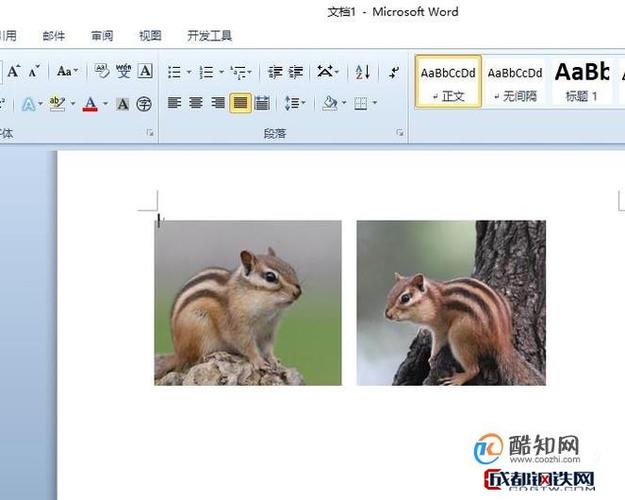
打开你的Word文档。
点击“插入”选项卡。
选择“形状”、“图表”或“图片”,根据你的需求插入相应的元素。
2、调整位置和大小:
使用鼠标拖动来调整每个图形或图片的位置和大小。
你可以使用“格式”选项卡中的对齐工具来精确对齐和分布这些元素。
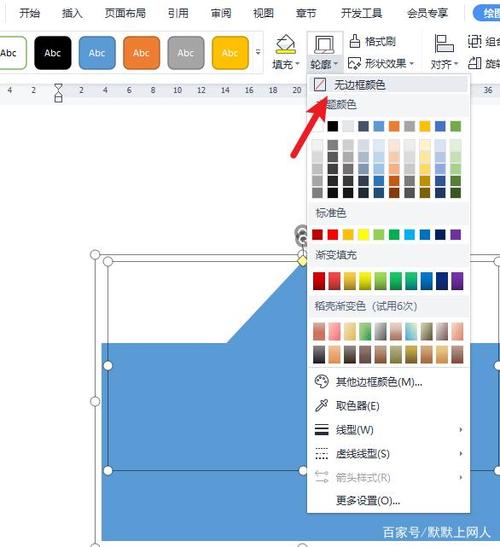
3、组合图形:
按住Shift键并点击所有你想要组合的图形或图片,这样可以多选。
右键点击其中一个选中的元素,然后选择“组合”>“组合”。
保存组合图
1、复制组合图:
选中已经组合好的图形或图片。
按Ctrl+C将其复制到剪贴板。
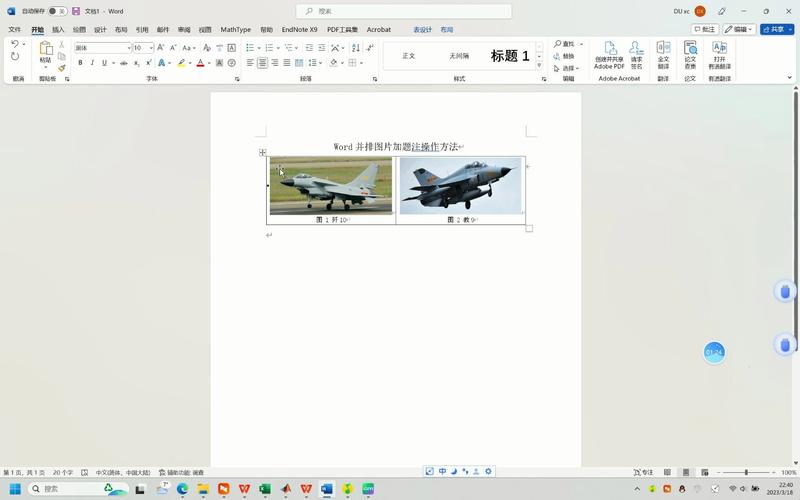
2、粘贴为图片:
在你的文档中找到一个合适的位置,右键点击并选择“粘贴特殊”。
在弹出的对话框中,选择“图片(增强型图元文件)”或“图片(Windows 图元文件)”,然后点击“确定”。
3、保存文档:
完成上述步骤后,你可以像平常一样保存你的Word文档。
点击“文件”菜单,选择“保存”或“另存为”,选择合适的文件格式(如.docx, .pdf等)。
4、单独保存图片:
如果你只想保存组合图为一个独立的图片文件,可以再次复制该组合图。
打开一个图像编辑软件(如Paint, Photoshop等),新建一个空白画布。
粘贴组合图到这个新画布上。
使用图像编辑软件的文件保存功能,将其保存为所需的图片格式(如.png, .jpg等)。
注意事项
确保在组合图形之前,所有的单个图形都已经正确设置和排列。
组合后的图形作为一个整体进行移动和缩放,但仍然可以单独编辑其中的每个元素。
粘贴为图片后,组合图将无法再作为可编辑的图形对象处理,但可以在图像编辑软件中进一步编辑。
相关问答FAQs
Q1: 如何取消组合图的组合状态?
A1: 要取消组合图的组合状态,只需选中组合后的图形,然后右键点击选择“组合”>“取消组合”,这样,原本组合在一起的各个图形就会恢复到单独的状态,你可以分别对它们进行编辑。
Q2: 保存为图片后的组合图质量会下降吗?
A2: 当你将组合图粘贴为图片时,确实可能会遇到一定程度的质量损失,特别是如果原始图形包含复杂的细节或透明度效果,为了最大程度地保留质量,建议在粘贴为图片之前,确保图形的分辨率足够高,并且在图像编辑软件中以高质量保存最终的图片文件,如果可能的话,直接保存整个Word文档而不是仅保存为图片也是一个好方法,因为这样可以保留更多的编辑灵活性和信息。
各位小伙伴们,我刚刚为大家分享了有关word组合图怎么保存的知识,希望对你们有所帮助。如果您还有其他相关问题需要解决,欢迎随时提出哦!
内容摘自:https://news.huochengrm.cn/zcjh/11115.html
